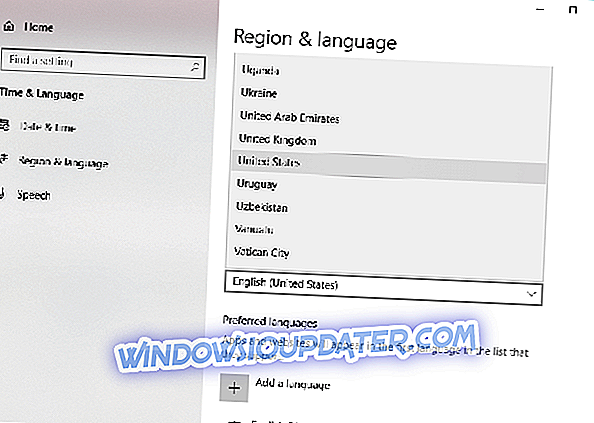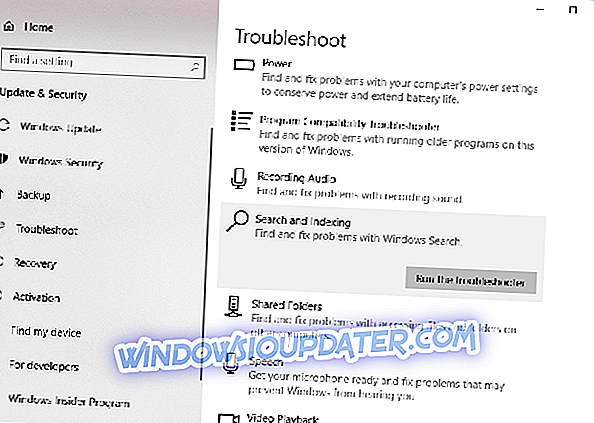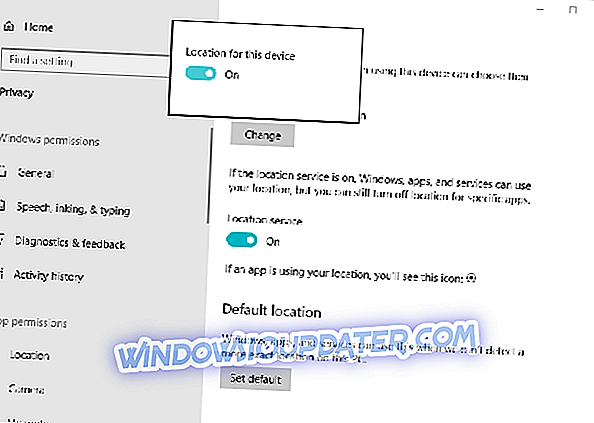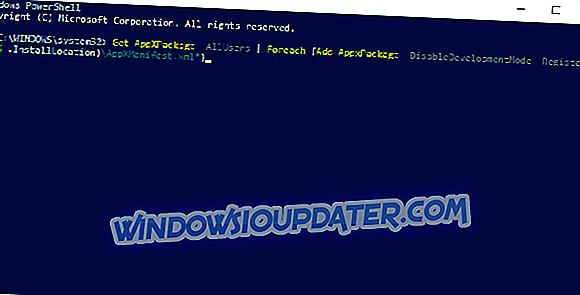Windows 10 membawa banyak penambahbaikan dan ciri-ciri, dan salah satu yang paling dinanti-nantikan adalah pembantu peribadi Microsoft yang dipanggil Cortana. Walaupun Cortana terdengar hebat, sesetengah pengguna melaporkan bahawa mereka tidak dapat mengaktifkan Cortana dalam Windows 10, jadi mari kita lihat jika kita boleh membetulkannya.
Tetapi pertama sekali, inilah beberapa contoh masalah ini:
- Cortana hilang Windows 10
- Tidak dapat mencari Cortana
- Tiada Cortana Windows 10
- Tidak dapat menghidupkan Cortana dalam Windows 10
- Tidak dapat mendayakan Hey Cortana
Tidak dapat mengaktifkan Cortana dalam Windows 10: Apa yang perlu dilakukan?
Isi kandungan:
- Semak tetapan wilayah
- Menyemak kemas kini
- Semak akaun Microsoft anda
- Jalankan penyelesai masalah Carian
- Hidupkan lokasi
- Lumpuhkan Antivirus
- Tetapkan semula proses Cortana
- Pasang semula Cortana
Betulkan: Tidak dapat mengaktifkan Cortana dalam Windows 10
Penyelesaian 1 - Semak tetapan wilayah
Menurut Microsoft, Cortana boleh didapati di Amerika Syarikat, UK, Perancis, Sepanyol, Jerman, Itali, dan China. Merancang mengembangkan bilangan negara yang disokong pada bulan-bulan berikutnya dengan menambahkan sokongan untuk Cortana ke Jepun, Australia, Kanada (bahasa Inggeris sahaja), dan India (bahasa Inggeris sahaja). Di samping itu, akhir tahun ini Cortana sepatutnya boleh didapati di Brazil, Mexico, dan Kanada (Perancis). Sekiranya Cortana tidak berfungsi untuk anda, anda mungkin tidak berada di negara yang menyokongnya, tetapi ada cara mudah untuk membolehkan Cortana walaupun tidak terletak di negara yang tidak mempunyai sokongan Cortana.
Jadi, inilah yang perlu anda lakukan:
- Buka Tetapan dan pergi ke Waktu & Bahasa .
- Klik pada Wilayah dan Bahasa dari bar sisi.
- Cari pilihan Negara atau wilayah, dan pilih negara dari senarai yang menyokong Cortana. Sebagai contoh, jika anda ingin menggunakan Cortana dalam Bahasa Inggeris, pilih Amerika Syarikat.
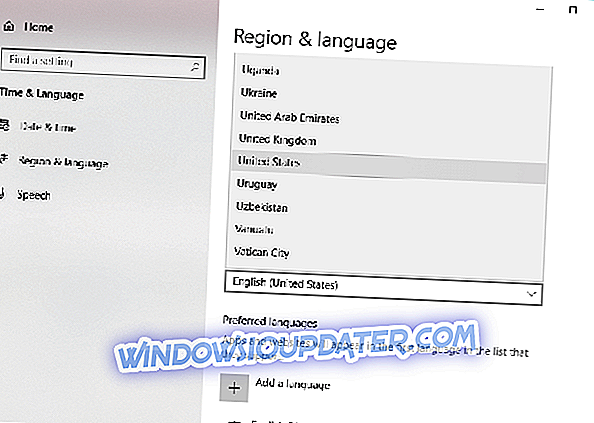
- Simpan tetapan anda, dan itu sahaja.
Ini adalah helah kecil yang membolehkan anda mencuba Cortana walaupun anda berada di negara yang tidak mempunyai sokongan untuknya. Jika negara anda mendapat sokongan Cortana, anda boleh mengulangi proses itu, tetapi bukannya Amerika Syarikat, anda perlu memilih negara asal anda.
Kami perlu memberi amaran kepada anda bahawa mengubah Negara atau kawasan anda mungkin mempunyai beberapa akibat. Jangan bimbang, itu tidak drastik, tetapi mata wang lalai anda mungkin berubah, format masa dan tarikh dan lain-lain. Selain itu, Windows Store mungkin menunjukkan kepada anda aplikasi yang direka untuk negara anda yang sedang dipilih, tetapi anda jika anda perlu memuat turun aplikasi yang tersedia sahaja di negara anda, atau membuat pembelian, anda boleh dengan mudah menukarnya ke negara asal anda seperti yang ditunjukkan sebelum ini.
Penyelesaian 2 - Semak kemas kini
Microsoft menyampaikan kemas kini Cortana melalui Kemas Kini Windows. Jadi, jika terdapat sesuatu yang tidak kena dengan pembantu maya, ada peluang yang baik Microsoft bekerja pada pembaikan, dan akan meneruskannya melalui Windows Update.
Untuk menyemak kemas kini dalam Windows 10, pergi ke Tetapan> Kemas kini & keselamatan.
Penyelesaian 3 - Semak akaun Microsoft anda
Seperti halnya dengan banyak ciri dan produk Microsoft yang lain, Cortana berhubung rapat dengan Akaun Microsoft anda. Oleh itu, jika anda tidak dilog masuk dengan betul, anda tidak dapat memanfaatkan sepenuhnya penggunaan Cortana.
Untuk menghapuskan keraguan, pastikan anda telah masuk dengan betul dengan Akaun Microsoft anda, dan cuba mengaktifkan Cortana sekali lagi. Sekiranya anda mengalami masalah melog masuk dengan Akaun Microsoft anda, semak artikel ini.
Penyelesaian 4 - Jalankan penyelesai masalah Carian
Mungkin ada sesuatu di dalam sistem anda yang menghalang anda daripada mengaktifkan Cortana. Jika demikian, anda boleh menggunakan alat penyelesaian masalah Windows 10 sendiri. Penyelesaian masalah ini direka bentuk untuk menangani pelbagai kesalahan dalaman, dan mungkin berguna dalam hal ini, juga.
Inilah cara untuk menjalankan alat penyelesaian masalah Windows 10:
- Pergi ke Tetapan.
- Teruskan ke Kemas Kini & Keselamatan > Selesaikan masalah.
- Klik Cari dan Pengindeksan, dan klik Jalankan penyelesai masalah.
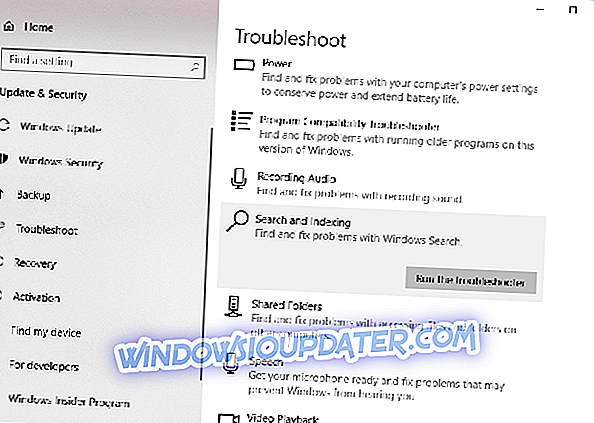
- Tunggu proses selesai.
- Mulakan semula komputer anda.
Penyelesaian 5 - Hidupkan lokasi
Sama seperti keperluan untuk mengenali Daerah anda, Cortana juga memerlukan perkhidmatan Lokasi berfungsi dengan baik. Jika anda masih menghadapi masalah mengaktifkan Cortana, pastikan Lokasi dihidupkan. Inilah caranya:
- Pergi ke Tetapan.
- Kepala ke Privasi > Lokasi.
- Jika perkhidmatan Lokasi dimatikan, anda akan melihat mesej Lokasi untuk peranti ini dimatikan. Klik Tukar, dan togol lokasi Aktif.
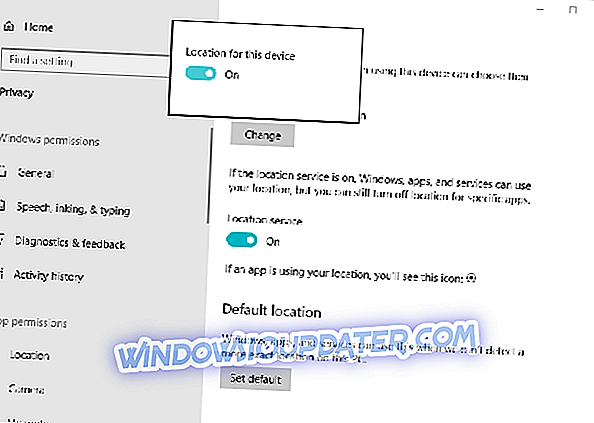
- Mulakan semula komputer anda.
Penyelesaian 6 - Lumpuhkan Antivirus
Program antivirus pihak ketiga adalah musuh mendiamkan Windows 10 dan ciri-cirinya. Pastinya, antivirus akan memastikan anda selamat dari serangan berniat jahat, tetapi ia juga boleh mematikan beberapa fungsi sistem penting. Untuk mengetahui sama ada Cortana adalah antara fungsi tersebut, nyahdayakan antivirus anda selama beberapa minit, dan cuba mengaktifkan semula Cortana.
Jika anda berjaya, masalah anda diselesaikan.
Penyelesaian 7 - Mulakan semula proses Cortana
Perkara seterusnya yang akan kita cuba ialah memulakan semula proses Cortana dari Pengurus Tugas. Inilah caranya:
- Klik kanan bar tugas, dan pergi ke Task Manager.
- Tatal ke bawah melalui senarai proses, dan cari Cortana.
- Klik proses Cortana, dan pergi ke Tugas Akhir.
- Mulakan semula komputer anda.
Penyelesaian 8 - Pasang semula Cortana
Dan akhirnya, jika tiada penyelesaian dari atas membantu menyelesaikan masalah pengaktifan Cortana, mari cuba dan pasang semula Cortana. Inilah caranya:
- Pergi ke Carian, ketik kekunci kuasa, dan buka PowerShell sebagai Pentadbir.
- Ketik perintah berikut, dan tekan Enter: Get-AppXPackage -AllUsers | Foreach {Add-AppxPackage -DisableDevelopmentMode -Register "$ ($ _. InstallLocation) AppXManifest.xml"}
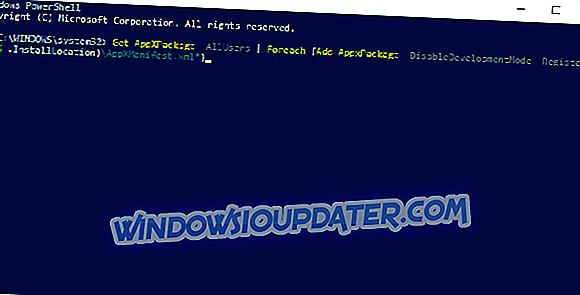
- Tunggu proses selesai.
- Mulakan semula komputer anda.
Sekiranya anda mempunyai isu berkaitan Windows 10 yang lain, anda boleh menyemak penyelesaian dalam bahagian Windows 10 Fix kami.
Catatan Editor: Siaran ini pada asalnya diterbitkan pada bulan Ogos 2015 dan telah sejak dirubah dan dikemaskini sepenuhnya untuk kesegaran, ketepatan, dan menyeluruh.
CERITA YANG BERKAITAN YANG ANDA PERLU MEMERIKSA:
- Perbaiki: Tidak dapat Bercakap dengan Cortana dalam Windows 10
- Betulkan: Tiada Bunyi dari Cortana dalam Windows 10
- Perbaiki Penuh: Kotak Carian Cortana Hilang pada Windows 10
- Ralat Kritikal Windows 10 Cortana [FIX]
- Perbaiki: Tidak Dapat Dengar Cortana Bercakap di Windows 10